Подключают телевизор к интернету ради добавления интерактивности. Можно просматривать, как телеканалы, так и любые видео, доступ к которым предоставляется специальным образом. Фактически Интернет на телевизоре используется не так часто. Обычно пользователи получают доступ к:
- видео на YouTube;
- трансляциям специальных каналов (зависит от способа подключения);
- сервисам выборочного вещания (Megogo и подобные);
- записям и отложенному просмотру.
Но полный список выглядит шире:
- общение с помощью Skype;
- просмотр социальных сетей;
- настройка списка каналов вещания;
- различные популярные игры.
Функционирующий на 100% современный телевизор превращается в медийный центр, который при правильном использовании способен частично заменить компьютер.
Как узнать — можно ли подключить ТВ к интернету?
В целом для подключения телевизора к Интернету достаточно, чтобы последний имел Ethernet разъём или Wi—Fi адаптер. Проверить их наличие можно визуально (если речь идёт об Ethernet) или проверив инструкцию (внешние Wi-Fi платы найти проще, чем встроенные).
От марки и модели ТВ будет зависеть список доступных опций. Например, встречаются модели у которых есть только браузер. Есть модели, которые именуются SMART TV – как раз они наиболее функциональны при наличии доступа к глобальной сети.
Что требуется для подключения?
Обычно для подключения интернета к телевизору достаточно сетевого разъёма и поддержки работы с глобальной сетью со стороны пользователя. Пользователем в данном случае считается владелец телевизора, который собирается подключаться к глобальной сети.
Есть лишь один важный критерий: минимальная скорость подключения должна быть не менее 8Мбит/с (не путать с 8МБ/с). В противном случае полноценный функционал SMART TV не будет реализован. Изображение при Интернет вещании будет постоянно пропадать, а ролики на YouTube будут подвисать при выборе нормального качества. Впрочем, если целью использования является только Skype на телевизоре, то минимальной скоростью можно считать 1 Мбит/с (при условии терпимости к периодическим пропаданиям картинки).
В городских условиях найти соответствующее подключение легко. А вот в деревнях и ПГТ такую скорость можно получить не везде. Следует проконсультироваться техподдержкой провайдера (при наличии связи с последним).
Как подключается ТВ
Можно сказать, что подключение Смарт ТВ телевизора напрямую зависит от того, какой платой и аппаратными возможностями располагает сам телевизор.
Используем кабель
Основная работа по подключению телевизора к Интернету кабелем напрямую обычно ложится на плечи мастера, присланного провайдером. Зачастую эта процедура требует минут 10 знакомства с инструкцией. Запомнить способы настройки для всех существующих ТВ мастер не в состоянии.
Сама процедура состоит из:
- Стандартного проведения Интернета в квартиру и разводки кабеля по помещению.
- Обжимки кабеля коннекторами (штекером RJ-45).
- Соединения кабеля с телевизором.
- Регистрации устройства в сети провайдера.
Самостоятельно произвести подобную операцию пользователь не может (в большинстве случаев). Потребуется участие мастера от выбранного провайдера.
Стоит заметить, что при наличии соответствующих знаний и опыта у пользователя, всю процедуру разводки по квартире и подключению можно провести самому. Но для регистрации в сети провайдера все-равно придется обратиться в техподдержку.
Использование роутера
Ключевое различие с предыдущим способом — пользователь может выполнить подключение самостоятельно без обращения к провайдеру. Вне зависимости от выбранного способа можно справится с задачей, нужно лишь немного терпения, кабеля (не обязательно, если используется Wi-Fi) и умения обжимать кабель (при использовании проводного соединения. Подойдёт и заранее обжатый кабель).
При условии, что интернет у пользователя уже подключен, все необходимые провайдеру настройки уже прописаны в роутере (при условии корректной настройки). Поэтому достаточно подключить устройство к маршрутизатору.
Тоже самое касается подключению через модем – достаточно подключить кабель от модема к телевизору и дальше заниматься настройками ТВ.
С использованием кабеля
Чтобы подключить роутер к телевизору нужно предпринять следующие действия:
- Кабель вставляется в свободный порт роутера (но не тот, который отмечен как WAN. Впрочем, при наличии интернета через роутер, данный порт занят кабелем от провайдера).
- Кабель вставляется в разъём на задней стенке ТВ.

- Открываются настройки телевизора. Для Smart TV от LG для этого нужно нажать на пульте кнопку «Smart TV» и выбрать раздел «Сеть».

- Нажать кнопку «Настроить подключение».

- В списке доступных сетей выбрать «Проводная сеть».

- Дождаться окна, сообщающего об успехе настройки.
Данный способ легко выполняется с пульта от телевизора.
По беспроводной сети
Отличием от предыдущего способа является отсутствие кабеля. Плюс, из-за качества роутера возможны расхождения в скорости. По кабелю скорость всегда немного выше. А при слабом качестве сигнала лучше отказаться от беспроводного варианта и пользоваться проводным. Сам процесс подключения по WiFi выглядит так:
- Повторить пункты 2 и 3 из раздела «С использованием кабеля».
- Указать в списке необходимую беспроводную сеть и подтвердить выбор нажатием.
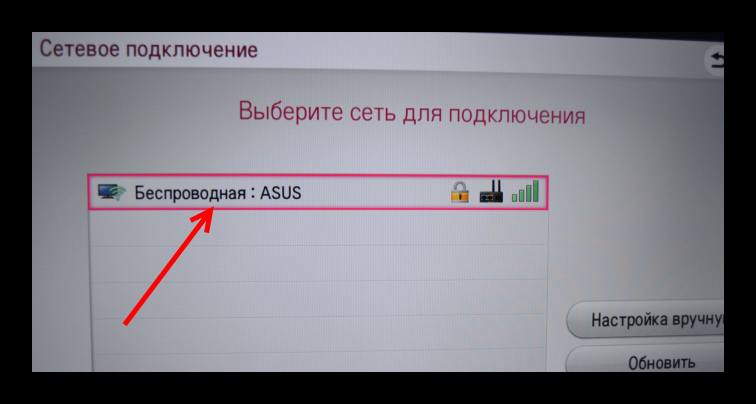
- Ввести пароль от Wi—Fi. Делать это с пульта не очень удобно, поэтому проверяйте пароль по мере набора, чтобы не пришлось вводить заново.

- Нажимаем «Ок» и ждём следующего окна.
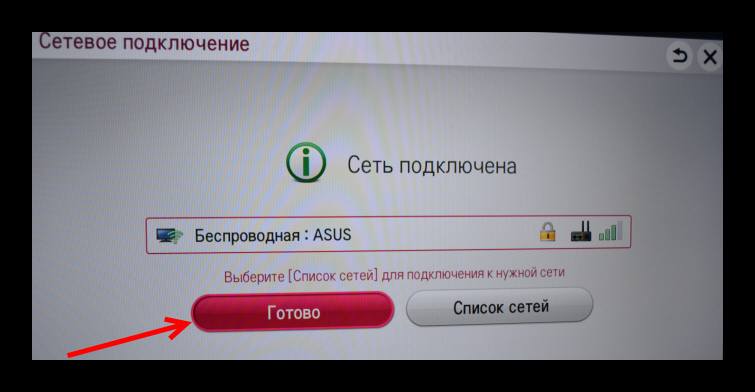
- Клацаем «Готово».
WPS
Последний связанный с роутером способ редко применяется, но всё-таки существует. Если при выборе сети доступна опция «Простая установка», то можно нажать её. После этого требуется на несколько секунд зажать на роутере кнопку WPS.
Внешний вид кнопки зависит от модели роутера. Но обычно, она подписывается для удобства. Это автоматический поиск устройств, готовых к подключению. Настройка происходит автоматически и тратить время не придётся.
Внимание! Не стоит путать кнопку WPS с кнопкой Reset или Off. Первая сбросить все настройки маршрутизатора, обычна она утоплена в корпусе. Вторая просто выключит роутер. Если кнопка совмещенная (WPS/RESET), нужно ознакомиться с инструкцией, например, на маршрутизаторах TpLink удерживание кнопки до 5 секунд запустит WPS, а более 10 секунд сброс настроек.
«Приставка» от провайдера
Последняя опция даёт возможность превратить любой телевизор (даже обычные старые не ЖК телевизоры, но с необходимыми для подключения интерфейсами) в смарт. Для этого достаточно приобрести в магазине или у провайдера специальную приставку.
Суть такого подключения заключается в том, что телевизор просто получает сигнал от приставки, которая получает интернет. Настройка таких устройств возможна только при полном соответствии требованиям сети и поддержкой разъемов подключения с телевизором. Настроить такое устройство самостоятельно может быть затруднительно.